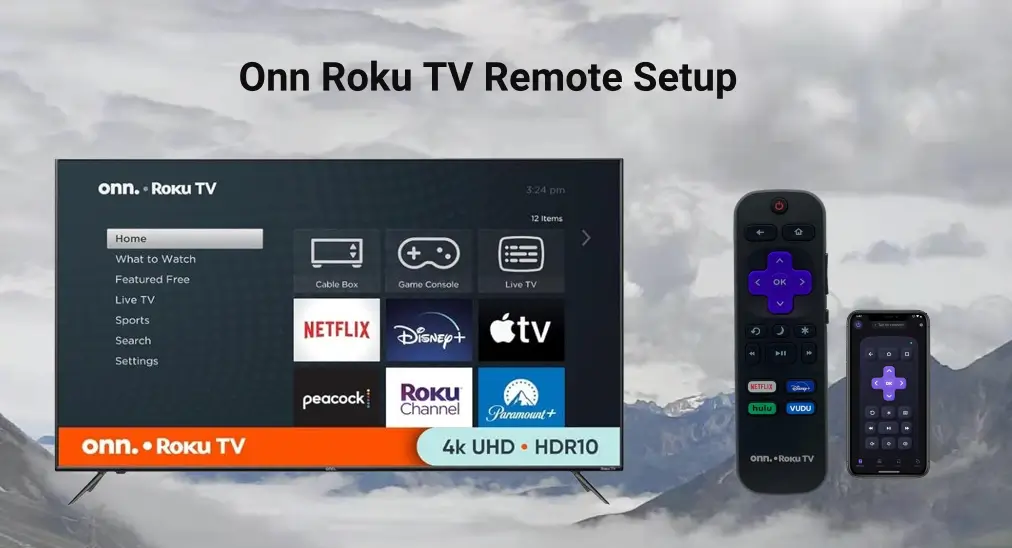
Setting up your Onn Roku TV remote is an essential step to enjoy the full functionality of your smart TV. Whether you've just purchased a new Onn Roku TV or need to reconfigure your existing remote, this guide will walk you through the process of Configuração do controle remoto da TV Onn Roku E garanta que você tenha uma experiência perfeita com sua TV Roku Onn.
Índice
Sobre a TV Onn Roku
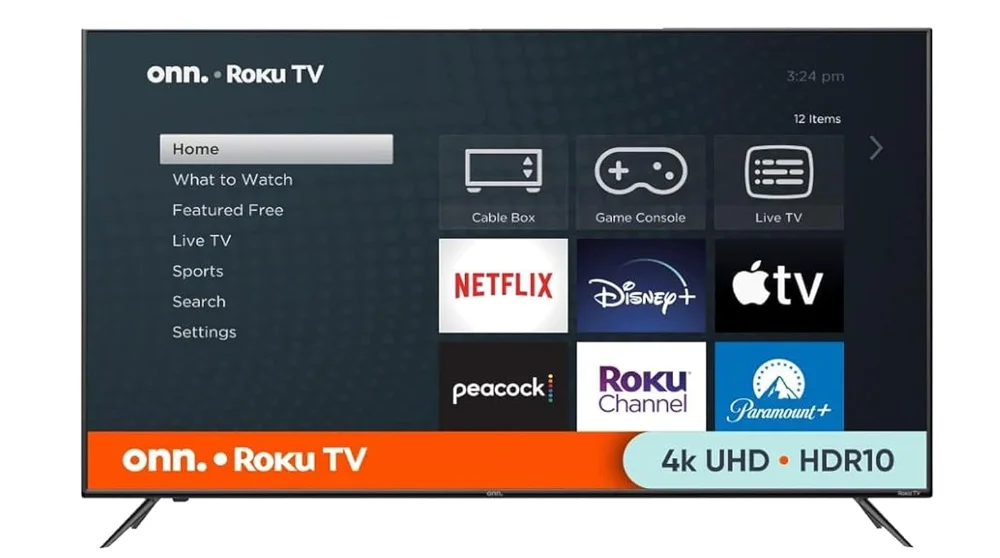
Developed through a partnership between Walmart's Onn brand and Roku, Onn Roku TVs São renomados por suas interfaces amigáveis e pela ampla gama de opções de transmissão.
Esta integração permite que os usuários acessem facilmente milhares de canais e serviços de streaming, incluindo plataformas populares como Netflix, Hulu, Disney+ e Amazon. Em conclusão, as TVs Onn Roku oferecem uma porta de entrada acessível para o mundo do entretenimento doméstico inteligente.
Para se divertir muito no mundo do entretenimento da Onn Roku TV, você precisa de um controle remoto para controlar a TV. Como configurar um controle remoto para a Onn Roku TV? O tutorial passo a passo é exibido abaixo.
Como configurar o controle remoto da TV Onn Roku?
The setup process for your Onn Roku TV remote may vary depending on your remote type. We'll explore four main categories: Roku Simple Remote (infrared), Roku Voice Remote, a third-party universal remote, and a remote app for smartphones, and provide setup tutorials for each. Don't worry, you can finish Onn Roku TV remote setup without old remote if the old Roku remote isn't working.
Configure um Controle Remoto Simples para TV Onn Roku
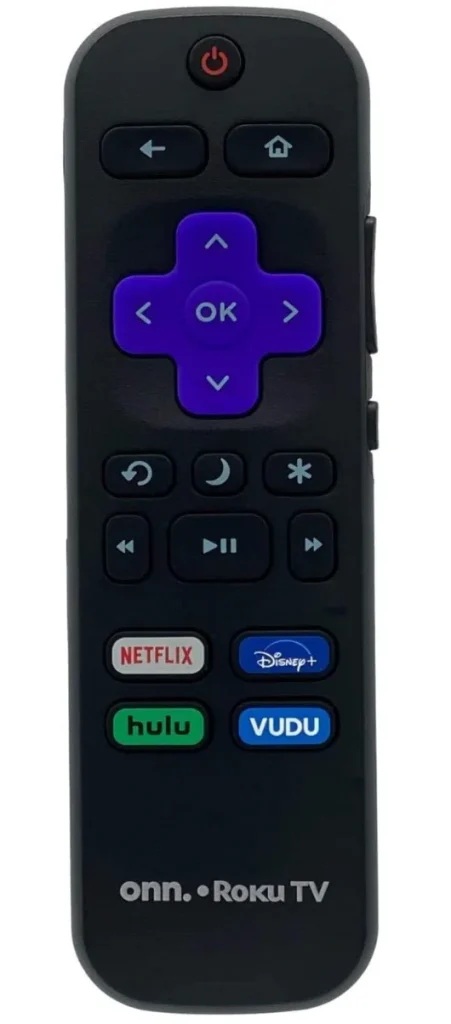
Simple infrared remotes are the most straightforward to set up for your Onn Roku TV. These remotes don't require any special configuration and work right out of the box. Simply insert the batteries, and your remote should be ready to use.
Point the remote at your TV and press the power button to confirm it's working correctly. Once the TV turns on, you can press the Home button on the remote and choose a streaming service to start binge-watching.
If you experience any issues, ensure there are no obstacles between the remote and the TV's infrared sensor.
Configurar um Controle Remoto por Voz para a TV Onn Roku
Os controles remotos por voz oferecem funcionalidade aprimorada, incluindo comandos de voz para facilitar a navegação e a busca de conteúdo. O processo de configuração dos controles remotos por voz pode variar dependendo de o seu controle remoto ter um botão de emparelhamento ou não.
Para controles remotos com um botão de pareamento:
Paso 1. Insira as pilhas no controle remoto ou no O controle remoto está totalmente carregado..
Paso 2. Ligue sua TV Onn Roku através do botão físico de ligar na TV.
Paso 3. Pressione e segure o emparelhamento botão (geralmente localizado no compartimento da bateria) para 5 segundos.

Paso 4. Aguarde a luz de status no controle remoto piscar. Sua TV deve exibir uma mensagem confirmando o pareamento bem-sucedido.
Para controles remotos sem um botão de pareamento:
Paso 1. Certifique-se de que o controle remoto tenha energia suficiente para funcionar normalmente.
Paso 2. Ligue sua TV Onn Roku pressionando o botão físico de energia na TV. O botão de energia está sempre localizado na parte inferior central da TV.
Paso 3. Pressione e segure o voltar e casa pressione os botões no controle remoto por 5 segundos.
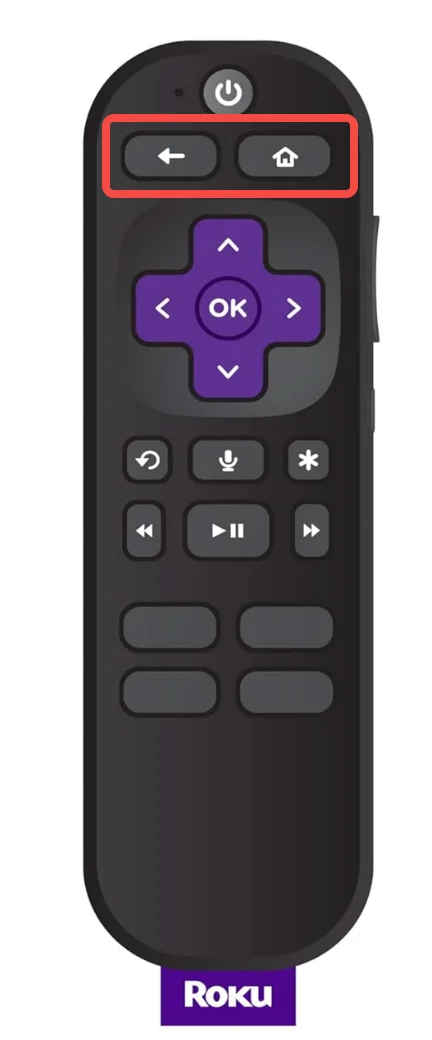
Paso 4. Aguarde a luz de emparelhamento no controle remoto piscar. Sua TV deve exibir uma mensagem confirmando o emparelhamento bem-sucedido.
Alternativamente, você pode adicionar um controle remoto de voz manualmente. Para fazer isso, use seu controle remoto conectado para acessar Configurações > Controles Remotos & Dispositivos > Adicionar um novo dispositivo > Remoto e seguir as instruções na tela para concluir o processo de configuração. Depois disso, você pode use o controle remoto Roku Para assistir em maratona na sua TV Onn Roku.
Após a configuração remota, você pode pressionar e segurar o botão de voz e emitir um Comando de voz (like "show me comedies") in a conversational tone at a normal volume; then release the button, and your Onn Roku TV will carry out your request.
Configure um Controle Remoto Universal para a TV Onn Roku
Certamente, além de controlar sua TV Onn Roku com um controle remoto Roku, um controle remoto universal também é viável. Como configurar um controle remoto universal como uma TV Onn Roku? Aqui, usamos um controle remoto universal RCA como exemplo para exibir o processo de como fazer isso:

Paso 1. Descubra o compartimento da bateria do controle remoto universal e encontre o número da versão que pode estar impresso na tampa do compartimento ou no próprio compartimento da bateria.
Paso 2. Vá para o Site de Acessórios RCA e selecione seu número de revisão, nome da marca do dispositivo e tipo de dispositivo no Localizador de Código Remoto.

Paso 3. A RCA fornecerá uma lista de códigos, e você precisa verificar a lista.
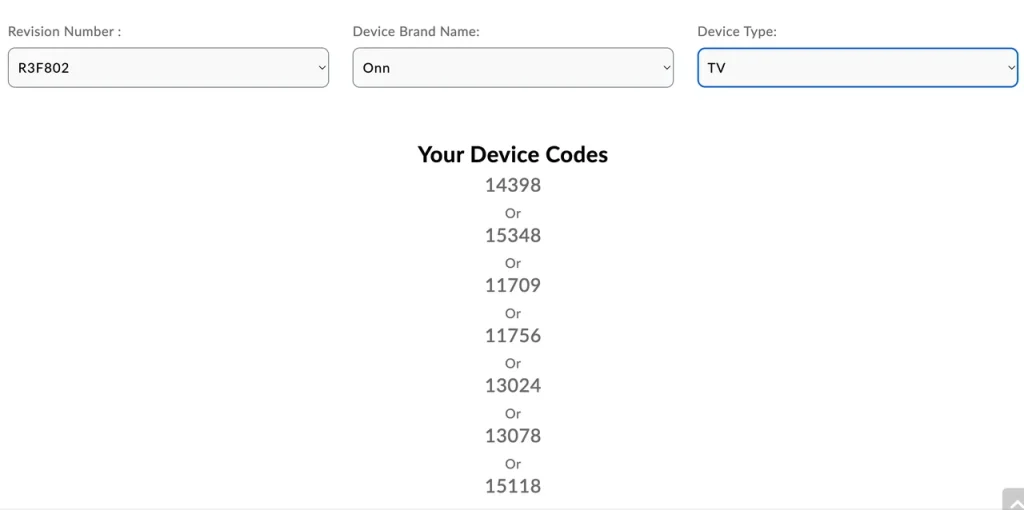
Paso 4. Ligue sua TV Onn Roku, pegue o controle remoto universal e aponte-o para a TV.
Paso 5. Pressione e segure o Televisão Pressione o botão no controle remoto universal até que o botão de ligar se acenda.
Passo 6. Enter the code from the list and see if the power button turns off. If the button turns off, the setup is complete successfully. However, if the button blinks twice, which means the Onn Roku TV remote setup not working, then try a different code and observe the button's status.
Depois de concluir o processo de configuração, você pode controlar sua TV Onn Roku usando o controle remoto universal.
Configurar um aplicativo remoto para Onn Roku TV
Depois de conectar dois dispositivos à mesma rede, você pode usar seu smartphone (ou tablet) como seu controle remoto da Onn Roku TV. Em outras palavras, configurar o controle remoto da Onn Roku TV transforma um smartphone em um controle remoto da Onn Roku TV.
Para completar a transformação, um aplicativo remoto precisa ser instalado no seu smartphone, e o Controle Remoto para Roku TV e Stick is a popular choice -- it is provided by BoostVision, um desenvolvedor profissional de software móvel, permitindo que você controle seu dispositivo Roku de uma maneira muito mais fácil.
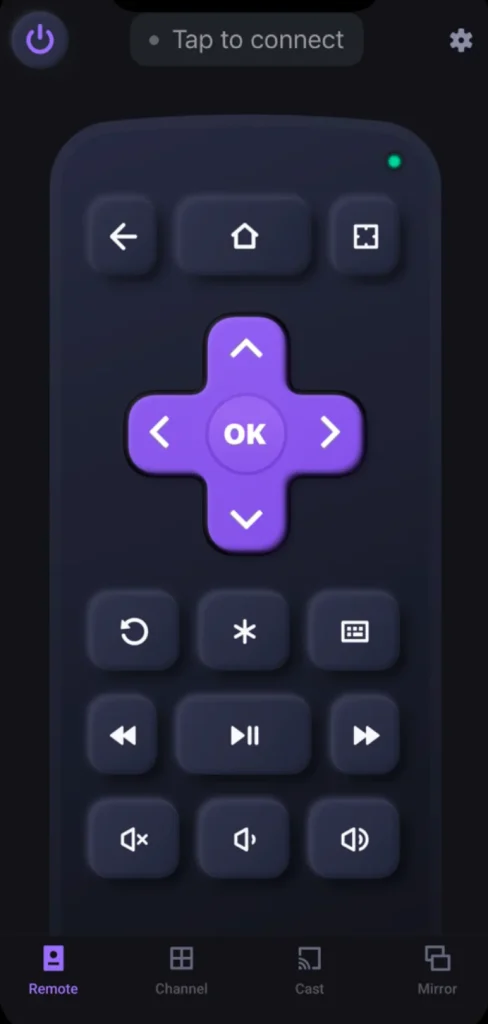
Aqui está como conectar o controle remoto Onn Roku (um aplicativo):
Paso 1. Baixe o aplicativo do Google Play e instale-o no seu smartphone.
Baixe o controle remoto para Roku TV
Paso 2. Antes de lançar o aplicativo, certifique-se de que sua TV Onn Roku e seu smartphone usem a mesma rede.
Paso 3. Inicie o aplicativo e toque no botão de conectar na parte superior da interface do aplicativo.
Paso 4. Escolha sua TV Onn Roku na lista de dispositivos e toque Conectar.
Paso 5. Aguarde a conexão ser estabelecida.
A configuração deve ser feita, e você pode usar seu smartphone como um controle remoto totalmente funcional para sua TV Onn Roku, completo com um teclado virtual para facilitar a entrada de texto.
Problemas com o Controle Remoto da TV Onn Roku
Here are some common problems with Onn Roku TV remote and their solutions. If interested, let's explore them together.
Problema Um: Configuração do Controle Remoto Onn Roku TV Não Está Funcionando
Antes de tentar configurar um controle remoto da Onn Roku TV, certifique-se de que o controle seja compatível com o seu modelo específico de Onn Roku TV. Durante o processo de configuração, por favor, certifique-se de que o controle não esteja longe da TV e que não haja obstáculos entre o controle e a TV.
Certamente, há mais elementos para uma configuração remota bem-sucedida. Por exemplo, certifique-se de que as baterias estão instaladas corretamente e têm carga suficiente, o código do controle remoto universal que você usa é o correto, e seu smartphone e TV compartilham a mesma rede Wi-Fi. Se nada disso der errado, algumas soluções são para você:
- Redefina o controle remoto. e configure o controle remoto novamente.
- Reinicie sua TV Roku.
- Atualize o software do controle remoto e da TV Onn Roku
Se nada ajudar, entre em contato com o fabricante da sua TV ou controle remoto para obter mais assistência.
Problema Dois: Controle Remoto Não Está Respondendo ou Funcionando
Even with proper setup, you may encounter issues with your Onn Roku TV remote. If all buttons on the remote are not functioning, check the batteries and contacts first. If the batteries are dead or have insufficient power, they're unable to support that a remote works normally. If the batteries are changed recently or have been fully charged, check if the contacts are dirty. After cleaning the contacts, reinstall the batteries properly.
Se o problema persistir, certifique-se de que não há obstáculos entre o controle remoto e a TV Onn Roku. Além disso, tente reiniciar sua TV Onn Roku e configurar o controle remoto novamente.
If only voice commands are not working, ensure that you're pressing it while speaking, and clear voice commands are provided. Furthermore, check for software updates on the TV and remote.
Problema Três: O controle remoto perde conexão frequentemente
Os controles remotos WiFi são multifuncionais, mas sempre perdem a conexão com a TV. Para resolver o problema, veja se há alguma interferência (como roteadores Wi-Fi e fornos de micro-ondas) e afaste-os da sua TV Onn Roku. Em seguida, tente reconectar o controle remoto à TV.
If issues with your Onn Roku TV remote can't be fixed on your own, please contact Apoio Onn Para suporte adicional.
Conclusão
A configuração do controle remoto da Onn Roku TV não é um processo complicado, mas varia dependendo do tipo de controle remoto que você escolher. Após o processo de configuração, você pode usar o controle remoto para controlar sua Onn Roku TV sem complicações.
Isso chega ao fim do guia, e esperamos que tenha ajudado você a entender como conectar dispositivos remotos da Onn Roku TV de forma eficaz.
Configuração do Controle Remoto Onn Roku TV - FAQ
P: Como faço para emparelhar meu controle remoto Onn Roku sem o botão de emparelhamento?
Você pode pressionar os botões Voltar e Início. Pressione e segure-os por cerca de 5 segundos e espere a luz de status no controle remoto piscar.
P: Como faço para o meu Roku reconhecer meu controle remoto?
Ensure your remote has fresh batteries and is within range of the TV. If it's still not recognized, try restarting your Onn Roku TV and re-pairing the remote using the methods described in this guide. If problems persist, contact Onn customer support for further assistance.
P: Como você redefine o controle remoto da TV Onn Roku?
O processo de reinicialização é simples e fácil:
- Remova as baterias do controle remoto da TV Onn Roku.
- Desconecte a TV Onn Roku da tomada.
- Espere 60 segundos e conecte a TV novamente na tomada.
- Uma vez que a TV esteja de volta à tela principal, coloque as baterias no compartimento do controle remoto.
P: Por que o aplicativo de controle remoto da minha TV Onn Roku não está funcionando?
As razões comuns incluem:
- Your Onn Roku TV doesn't have mobile app control enabled.
- Sua TV e seu telefone não estão na mesma rede Wi-Fi.
- Certas configurações no seu telefone podem impedir o acesso ao aplicativo móvel.
- A VPN está em uso.
Para um guia de solução de problemas sobre o problema, verifique O que fazer se o aplicativo Roku não encontrar o dispositivo.








